WordPressを使ったウェブサイト制作には、SEO対策が欠かせません。SEO対策を行うことで、ウェブサイトの検索エンジンでの順位を上げ、多くのユーザーにコンテンツを見てもらうことができます。しかし、SEO対策は多くの要因が絡み合っており、特に初心者には複雑で難しいものとなっています。そこで、この記事ではWordPressサイトのSEOを効果的にサポートしてくれるおすすめのプラグインを5つ紹介します。
WordPressでのSEOをサポートするためにおすすめのプラグインの比較
WordPressのSEOをサポートするためのおすすめプラグインの比較表は以下のようになります。
| プラグイン名 | 機能 | 価格 | 特長 |
|---|---|---|---|
| Yoast SEO |
| 基本版:無料 プレミアム版:$89/年 | 使いやすく、多くの機能を提供。プレミアム版では、内部リンクの提案や重複コンテンツの警告などの機能が追加される。 |
| All in One SEO Pack |
| 基本版:無料 プレミアム版:$57/年 | 初心者にも使いやすい。プレミアム版では、広告がなくなり、サポートが受けられる。 |
| SEOPress |
| 基本版:無料 プレミアム版:$39/年 | 使いやすく、設定がシンプル。プレミアム版では、ブレッドクラム、Google Page Speedの統合などの機能が追加される。 |
| Rank Math |
| 基本版:無料 プレミアム版:$59/年 | 使いやすく、機能が豊富。プレミアム版では、キーワードランキングのトラッキング、Googleトレンドの統合などの機能が追加される。 |
| SEO Framework |
| 基本版:無料 プレミアム版:$99/年 | 使いやすく、設定がシンプル。プレミアム版では、リダイレクト、404モニタリング、検索エンジンのブロックなどの機能が追加される。 |
以下はこの一覧表で紹介したプラグインそれぞれの使い方を解説していきます。
Yoast SEOの使い方
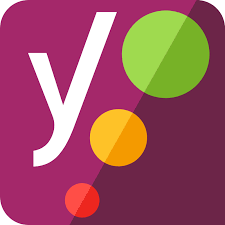
Yoast SEOは、WordPressサイトのSEOを効果的に管理するためのプラグインです。以下は、Yoast SEOの基本的な使い方です。
プラグインのインストールと有効化
WordPressのダッシュボードから「プラグイン」>「新規追加」に移動し、”Yoast SEO”と検索してプラグインをインストールし、有効化します。
SEO設定の構成
プラグインを有効化したら、WordPressのダッシュボードから「SEO」メニューに移動し、必要な設定を行います。例えば、
- 「一般」:プラグインの基本設定を行います。
- 「表示」: サイトの表示に関連する設定を行います。例えば、タイトルとメタデスクリプション、パーマリンク、ベッドクラム、RSSなどの設定を行います。
- 「ソーシャル」: ソーシャルメディアに関連する設定を行います。
コンテンツの最適化
記事やページを作成する際、エディタの下部にある「Yoast SEO」セクションで、各コンテンツのSEO設定を行います。例えば、
- 「SEO」タブ: フォーカスキーワード、SEOタイトル、メタデスクリプション、URLスラッグなどの設定を行います。
- 「読みやすさ」タブ: コンテンツの読みやすさを分析し、改善するための提案を行います。
サイトマップの作成
Yoast SEOは、サイトマップを自動的に作成します。サイトマップの設定は、「SEO」>「一般」>「機能」タブで行えます。
以上が、Yoast SEOの基本的な使い方です。他にも多くの機能がありますので、自分のニーズに合わせて設定を行いましょう。
All in One SEO Packの使い方
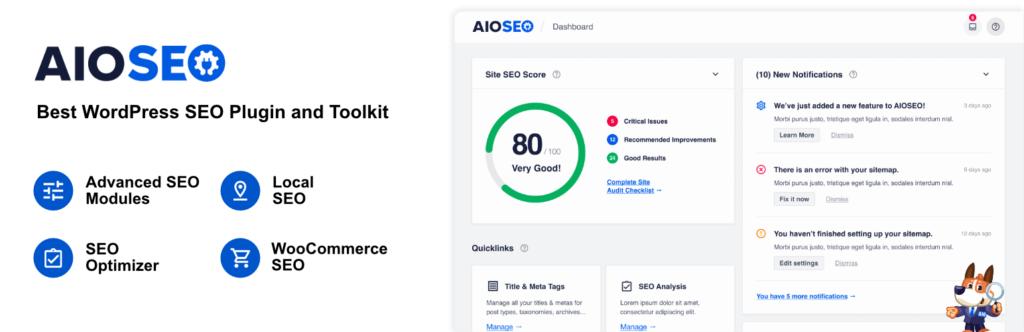
All in One SEO Packは、WordPressのサイトでSEOを効果的に管理するためのプラグインです。このプラグインを使うことで、SEOタイトル、メタデスクリプション、キーワード、サイトマップ、ソーシャルメディアのメタデータ、ロボット.txt、.htaccessなど、SEOに関連する様々な設定を効果的に管理することができます。以下は、All in One SEO Packの基本的な使い方です。
インストールと有効化
まず、WordPressのダッシュボードから「プラグイン」>「新規追加」に移動し、”All in One SEO Pack”と検索してプラグインをインストールし、有効化します。
一般設定
プラグインを有効化したら、ダッシュボードの「All in One SEO」>「一般設定」に移動して、一般設定を行います。
ここでは、ホームページの設定、タイトル設定、カスタムポストタイプ設定、表示設定、Webmaster認証、Google Analyticsなどの設定を行います。
ソーシャルメディア設定
「All in One SEO」>「ソーシャルメディア」に移動して、ソーシャルメディアのメタデータの設定を行います。
サイトマップの作成
「All in One SEO」>「サイトマップ」に移動して、サイトマップの設定を行います。
ここでは、サイトマップの設定や、Google Search ConsoleやBing Webmaster Toolsにサイトマップを送信する設定を行います。
各コンテンツのSEO設定
記事やページを作成または編集する際、エディタの下部にある「All in One SEO Pack」セクションで、そのコンテンツのSEO設定を行います。
ここでは、タイトル、デスクリプション、キーワードなどの設定を行います。
以上が、All in One SEO Packの基本的な使い方です。
SEOPressの使い方
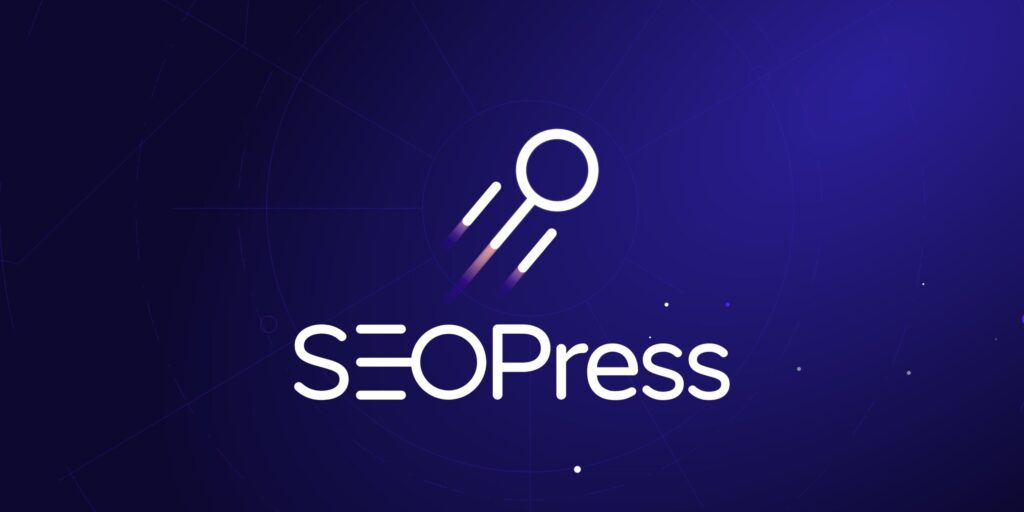
SEOPressは、WordPressサイトのSEOを最適化するための強力なプラグインです。このプラグインには、タイトルとメタデスクリプションの最適化、XMLサイトマップの生成、HTMLサイトマップの作成、ブレッドクラム、301リダイレクト、コンテンツ分析、Google Analyticsの統合など、多くの機能が備わっています。SEOPressは、初心者でも使いやすいインターフェースを持ちながら、プロフェッショナルな機能を提供するプラグインです。以下は、SEOPressの基本的な使い方です。
インストールと有効化
WordPressのダッシュボードから「プラグイン」>「新規追加」に移動し、”SEOPress”と検索してプラグインをインストールし、有効化します。
初期設定
プラグインを有効化したら、「SEOPress」>「ダッシュボード」に移動して、初期設定を行います。
タイトルとメタデスクリプションの設定
「SEOPress」>「タイトルとメタ」に移動して、各コンテンツタイプのタイトルとメタデスクリプションの設定を行います。
XMLサイトマップの設定
「SEOPress」>「サイトマップ」に移動して、XMLサイトマップの設定を行います。
ソーシャルネットワークの設定
「SEOPress」>「ソーシャルネットワーク」に移動して、ソーシャルネットワークのメタデータの設定を行います。
Google Analyticsの設定
「SEOPress」>「Google Analytics」に移動して、Google Analyticsの設定を行います。
各コンテンツのSEO設定
記事やページを作成または編集する際、エディタの右側にある「SEOPress」メタボックスで、そのコンテンツのSEO設定を行います。
ここでは、タイトル、デスクリプション、キーワード、カノニカルURL、リダイレクトURLなどの設定を行います。
以上が、SEOPressの基本的な使い方です。
Rank Mathの使い方
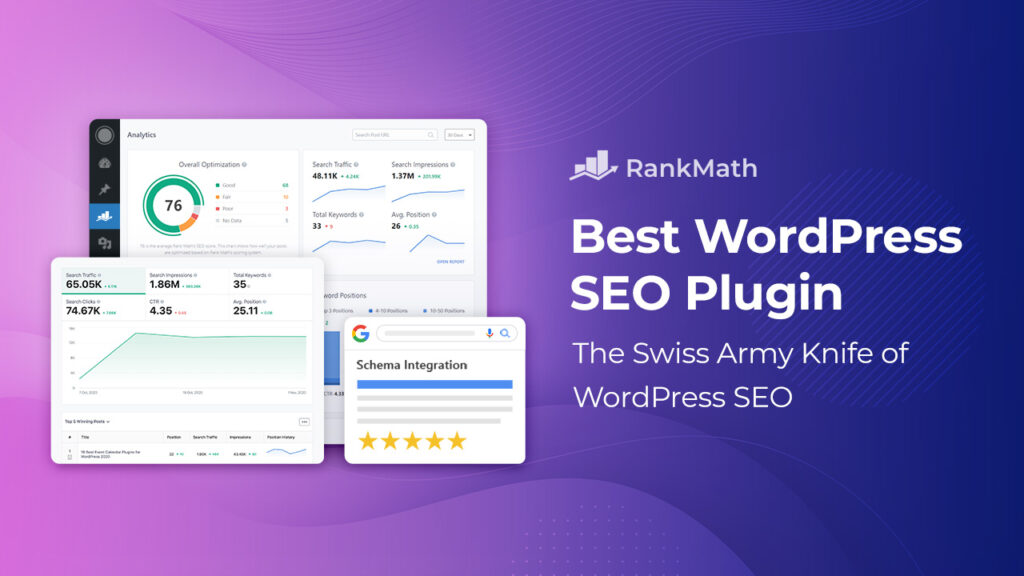
Rank Mathは、WordPressサイトのSEOを助ける多機能なプラグインです。このプラグインを使えば、メタデータの最適化、XMLサイトマップの生成、リッチスニペットのサポートなど、SEOに必要な様々なタスクを簡単に行うことができます。また、Rank Mathは、使いやすいインターフェースと豊富なカスタマイズオプションを提供しており、初心者から上級者まで、あらゆるレベルのユーザーに適しています。この記事では、Rank Mathの基本的な使い方を解説します。
インストールと有効化
1. WordPressのダッシュボードから「プラグイン」>「新規追加」に移動し、「Rank Math」を検索し、インストールし、有効化します。
セットアップウィザードの実行
プラグインを有効化すると、セットアップウィザードが表示されます。このウィザードに従って、基本的な設定を行います。
最初に、あなたのサイトのカテゴリーを選びます。
次に、ウェブマスターツールの設定を行います。Google、Bing、Yandexのウェブマスターツールにサイトを登録し、確認コードを入力します。
最後に、必要なモジュールを有効化し、SEOの基本設定を行います。
メタデータの最適化
Rank Mathを使えば、各ページや投稿のメタデータを簡単に最適化することができます。
ページや投稿を編集すると、エディタの下に「Rank Math SEO」ボックスが表示されます。
ここで、タイトル、ディスクリプション、フォーカスキーワードを設定します。
Rank Mathは、あなたの設定に基づいて、ページのSEOスコアを計算します。スコアが低い場合は、提案された改善点に従って、コンテンツを最適化します。
XMLサイトマップの生成
Rank Mathは、サイトのXMLサイトマップを自動的に生成します。
ダッシュボードのサイドバーから「Rank Math」>「Sitemap Settings」に移動します。
ここで、サイトマップの設定を行います。必要に応じて、投稿タイプやタクソノミーを含めたり除外したりすることができます。
以上が、Rank Mathの基本的な使い方です。このプラグインを使って、あなたのサイトのSEOを効果的に最適化しましょう。
SEO Frameworkの使い方
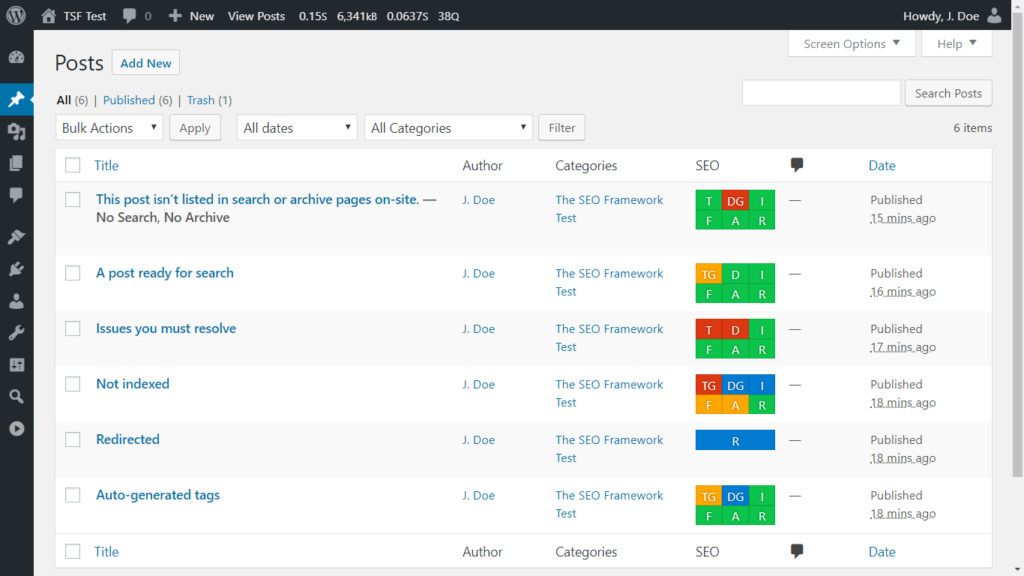
SEO Frameworkは、WordPressサイトのSEOをサポートするためのシンプルで効果的なプラグインです。このプラグインは、メタデータの最適化、サイトマップの生成、ソーシャルメディアのサポートなど、SEOに必要な基本的な機能を提供しています。また、SEO Frameworkは、使いやすいインターフェースを持ち、余計な広告や通知がないため、初心者でも簡単に操作することができます。この記事では、SEO Frameworkの基本的な使い方について解説します。
インストールと有効化
1. WordPressのダッシュボードにログインし、サイドバーの「プラグイン」>「新規追加」に移動します。
2. 「SEO Framework」と検索し、インストールボタンをクリックしてインストールし、その後有効化します。
基本設定
1. サイドバーの「SEO」>「設定」に移動します。
2. ここで、基本設定を行います。「全般設定」タブでは、SEO Frameworkの動作に関連する設定を行います。「メタ設定」タブでは、タイトルやディスクリプション、ロボットのメタタグの設定を行います。
メタデータの最適化
1. サイトの各ページや投稿を編集する際、エディタの下部に「SEO設定」ボックスが表示されます。
2. このボックスで、タイトル、ディスクリプション、ソーシャルメディアの情報などを設定できます。
サイトマップの生成
1. サイドバーの「SEO」>「設定」に移動し、「サイトマップ設定」タブを開きます。
2. ここで、サイトマップの設定を行います。必要に応じて、特定の投稿タイプやタクソノミーをサイトマップに含めるか除外することができます。
これが、SEO Frameworkの基本的な使い方です。このプラグインを使って、あなたのサイトのSEOを効果的に最適化しましょう。
まとめ
WordPressサイトのSEOを効果的にサポートするプラグインは数多くありますが、今回紹介した5つのプラグインは特におすすめです。それぞれのプラグインは、メタデータの最適化、サイトマップの生成、ソーシャルメディアのサポートなど、SEOに必要な機能を提供しています。是非、あなたのサイトに適したプラグインを選んで、SEO対策に活用してください。
この他にも「WordPressのおすすめプラグイン」でおすすめのプラグインを紹介していますのでよろしければご覧ください。
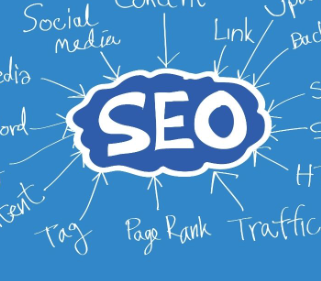

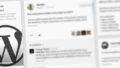
コメント